- Muallif Abigail Brown [email protected].
- Public 2023-12-17 07:04.
- Oxirgi o'zgartirilgan 2025-01-24 12:29.
Agar Surface Pro, Surface Go, Surface Laptop yoki Surface Book bilan koʻp muammolarga duch kelsangiz, zavod sozlamalarini tiklash yechim boʻlishi mumkin.
Qattiq asl holatiga qaytarish deb ham ataladigan yuzaki zavod sozlamalarini tiklash barcha foydalanuvchi ma'lumotlarini o'chirib tashlaydi va qurilmani birinchi qabul qilgandagi holatiga qaytaradi. Surface Pro yoki boshqa Windows 10 qurilmangizni asl holatiga qaytarish muhim qaror bo‘lib, uni ishga tushirish menyusidagi “Qayta ishga tushirish” opsiyasi bilan adashtirmaslik kerak, bu esa kompyuteringizni faqat o‘chirib-yoqadi.
Zavod sozlamalarini tiklash yuzadagi jiddiy texnik muammolarni bartaraf etish yoki barcha maʼlumotlaringizni oʻchirish uchun ishlatilishi mumkin, shunda siz ularni sotishingiz yoki boshqa birovga ishlatishingiz mumkin. Surface Pro’ni qayta tiklash haqida bilishingiz kerak bo‘lgan hamma narsa shu.
Zavod sozlamalarini tiklashda nima sodir boʻladi?
Surface Pro dan Surface Laptopgacha boʻlgan barcha zamonaviy Surface kompyuterlari oldindan oʻrnatilgan Windows 10 operatsion tizimi bilan yetkazib beriladi. Windows 10 o'rnatilgan Surface-da asl holatini tiklashni amalga oshirayotganda quyidagilar sodir bo'ladi:
- Barcha fayllaringiz oʻchirib tashlanadi.
- Barcha ilovalar oʻchirib tashlanadi.
- Siz oʻrnatgan barcha drayverlar oʻchirib tashlanadi.
- Tizim sozlamalariga kiritilgan oʻzgarishlar, masalan, Windows 10 nashrida sozlamalari asliga qaytariladi.
Quyi chiziq
Windows qurilmangizni qayta tiklash oxirgi chora sifatida ko'rib chiqilishi kerak. Surface qurilmasi bilan bog'liq ko'plab muammolarni oddiygina qayta ishga tushirish yoki operatsion tizim va ilovalarni so'nggi versiyalarga yangilash orqali hal qilish mumkin. Qayta tiklashdan oldin shularni va boshqa barcha mumkin boʻlgan yechimlarni sinab koʻrishga arziydi.
Yuzangizni asl holatiga qaytarishdan oldin qilinadigan ishlar
Sharfingizni asl holatiga qaytarish - bu qurilmadagi mavjudligingizni butunlay oʻchirib tashlaydigan asosiy amaldir; Qayta tiklash jarayonini boshlashdan oldin to'g'ri tayyorgarlik ko'rish muhim.
- Zaxiraviy fayllar: Aksariyat qayta oʻrnatish holatlarida barcha fayllaringiz oʻchirib tashlanadi, shuning uchun saqlamoqchi boʻlgan barcha maʼlumotlarni tashqi xotira qurilmasiga koʻchirganingizga ishonch hosil qiling. Windows 10 shaxsiy fayllarni saqlashga daʼvo qiladigan qayta oʻrnatish opsiyasini taqdim etadi, ammo har qanday holatda hammasini zaxiralash yaxshi fikr.
- Bulutli xizmatlar: Agar siz OneDrive yoki Google Drive kabi bulut xizmatidan foydalansangiz, Surface internetga ulanganligiga va barcha fayllaringiz toʻgʻri sinxronlanganligiga ishonch hosil qiling. Qayta tiklash tugallangach, bulutli hisoblaringizga kirishingiz mumkin va barcha fayllaringiz yana Windows qurilmangizga sinxronlanadi.
- Boshqa Windows 10 foydalanuvchilari: Agar bir nechta foydalanuvchi Windows 10 kompyuteringizdan foydalansa, ularni qayta tiklash haqida xabar bering va ular ham barcha maʼlumotlarining zaxira nusxasini yaratganligiga ishonch hosil qiling.
- Windows qurilmangizni tarmoqqa ulang: Bu juda muhim. Qayta tiklash jarayonida qurilmangiz batareyasi quvvati tugasa, sizda katta xatolar yoki hatto fayl buzilishi mumkin.
Surface Pro, Book yoki noutbukni zavod sozlamalarini qanday tiklash mumkin
Endi siz zavod sozlamalarini tiklash nimaga ta'sir qilishini bilasiz va tizimingizni jarayonga tayyorlagansiz, endi asl holatini tiklashni amalga oshirish vaqti keldi.
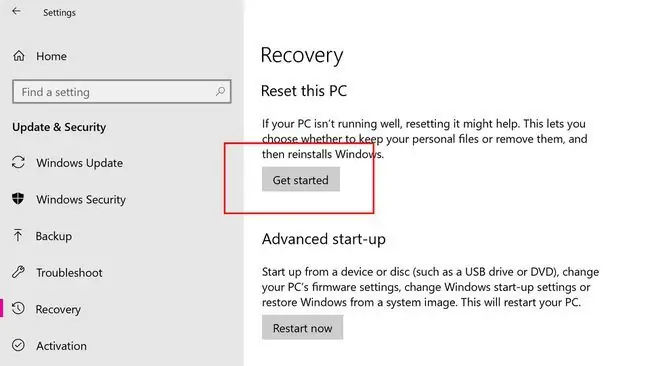
- Windows 10 Harakat markazini ochish uchun ekranning pastki oʻng qismidagi kichik kvadrat belgisini tanlang. Yoki Harakatlar markazini ochish uchun barmogʻingiz bilan ekranning oʻng tomonidan ichkariga suring.
- Barcha sozlamalar ni tanlang Sozlamalar ilovasini ochish.
- Sozlamalar ilovasi ochilgandan soʻng Yangilanish va xavfsizlik ni tanlang.
- Chapdagi menyudan Qayta tiklash-ni tanlang.
- Keyingi ekranda Ushbu kompyuterni qayta tiklash boʻlimi ostida Ishga tushirish tugmasini tanlang.
-
Sizga ikkita variant taqdim etiladi: Fayllarimni saqlash va Hammasini oʻchirish. Ikkalasi ham zavod sozlamalarini tiklaydi va ilova va sozlamalaringizni o‘chirib tashlaydi.
Keep my files shaxsiy fayllaringizni Surfaceingizda saqlaydi, Hammasini oʻchirish ularni ilova va sozlamalar bilan birga oʻchirib tashlaydi.
-
Agar Surface qurilmangizda bir nechta drayverlarga ega boʻlsangiz, sizdan faqat Windows 10 oʻrnatilgan asosiy drayverni yoki barcha ulangan drayverlarni qayta tiklashni xohlaysizmi, deb soʻraladi.
Davom etish uchun Faqat Windows oʻrnatilgan diskni yoki Barcha disklar ni tanlang.
Agar siz ushbu parametrni koʻrmasangiz, bu sizning Surface qurilmangizda faqat bitta drayverga ega boʻlgani uchundir. Bu juda yaxshi va keyingi bosqichga oʻtishingiz mumkin.
-
Fayllarimni olib tashlash yoki Fayllarni oʻchirish va diskni tozalash ni tanlang. Ikkala variant ham fayllar (agar ilgari tanlangan bo‘lsa), ilovalar va sozlamalarni o‘chirish orqali Surface sozlamalarini tiklaydi.
Fayllarimni olib tashlang - eng tezkor variant va agar siz Surface qurilmasidan oʻzingiz foydalanishni rejalashtirmoqchi boʻlsangiz tavsiya etiladi.
Fayllarni oʻchirish va drayverni tozalash koʻproq vaqt talab etadi, lekin agar Surface’ni berayotgan yoki sotayotgan boʻlsangiz, shaxsiy fayllaringiz boshqa birov tomonidan tiklanishini qiyinlashtiradi.
-
Nihoyat, oldingi bosqichlarda tanlangan barcha tiklash sozlamalari jamlangan ekran koʻrsatiladi.
Qayta tiklash jarayonini boshlash uchun Restore ni yoki boshidan qayta boshlash uchun bekor qilish ni tanlang va boshqa sozlamalarni tanlang.
- Surface qurilmangiz endi asl holatini tiklash jarayonini boshlaydi. Tayyor boʻlgach, kompyuteringiz yangi Windows 10 qurilmasi sifatida qayta ishga tushadi.
Agar siz Windows 10 tizimga kirish ekranidan Surface kompyuteringizga kira olmasangiz, yuqoridagi qayta oʻrnatish usulini faollashtirishingiz mumkin. Kirish ekranida Shift tugmachasini bosib ushlab turing va Qayta ishga tushirish opsiyasini tanlang. Shundan so‘ng sirtingiz qayta ishga tushadi va sizga Muammolarni bartaraf etish opsiyasi bilan yangi ekran taqdim etiladi. Uni tanlang, so’ng boshlash uchun Bu kompyuterni asl holatiga qaytarish-ni tanlang. asl holatini tiklash.
Windows 8 sirtini zavod sozlamalarini qanday tiklash mumkin
Agar sizda Windows 8 yoki Windows 8.1 operatsion tizimida ishlaydigan eski Surface modeliga ega boʻlsangiz, quyidagi amallarni bajarish orqali qayta oʻrnatishni amalga oshirishingiz mumkin.
Qayta tiklash Windows 8 va 8.1 da yangilash deb ataladi.
- Barmogʻingizni ekranning oʻng tomonidan ichkariga surish orqali Sozlamalar ilovasini oching, soʻng Sozlamalar belgisini bosing.
- O'tish Kompyuter sozlamalarini o'zgartirish > Yangilanish va tiklash > Qayta tiklash.
-
Ish ostidagi Ishga tushirish tugmasini bosingFayllaringizga ta'sir qilmasdan shaxsiy kompyuteringizni yangilang yoki Hammasini olib tashlang va Windows-ni qayta o'rnating.
Birinchi variant Windows 10 sozlamalarini tiklash opsiyasi bilan bir xil boʻlib, shaxsiy fayllaringizni saqlaydi, lekin siz oʻzgartirgan ilovalar yoki sozlamalarni oʻchirib tashlaydi.
Ikkinchisi Windows 10 zavod sozlamalarini tiklash bilan bir xil va qurilmadan hamma narsani oʻchirib tashlaydi.
- Qurilmangiz endi yangilash jarayonini boshlaydi. Tugallangach, o‘zingizni butunlay yangi Windows 8 Surface’ga ega bo‘lasiz!






